
- Автор Lynn Donovan [email protected].
- Public 2023-12-15 23:43.
- Последно модифициран 2025-01-22 17:18.
Отвори " Запазване на страницата като "прозорец".
Chrome - Щракнете върху бутона Chrome Menu (☰) и изберете " Запазване на страницата като". Internet Explorer - Щракнете върху бутона Gear, изберете "File" и след това " Запазете като". Ако не виждате бутона Gear, натиснете Alt, за да се покаже лентата с менюта, щракнете върху "Файл" и след това изберете " Запазете като".
Освен това, как да отпечатам уеб страница на една страница?
Една единствена уеб страница често се извежда до няколко отпечатан страници. Да се печат само част от а уеб страница , изберете желаната част с помощта на мишката. След това натиснете Ctrl+P и в Печат диалогов прозорец, изберете Избор. Щракнете върху Печат бутон за печат само избраната част от уеб страница.
Второ, как да копирам част от уеб страница? Да се копие маркирания текст, на клавиатурата си, натиснете клавишната комбинация Ctrl+C или щракнете с десния бутон върху маркирания текст и щракнете копие . За да поставите текст, поставете курсора си там, където искате да бъде поставен, и натиснете клавишната комбинация Ctrl+V или щракнете с десния бутон там, където искате да поставите текста, и щракнете върху Поставяне.
Освен по-горе, как да изтегля уеб страница?
На работния плот, най-лесният начин да Изтегли а уеб страница е да го запишете на вашия компютър. В Chrome отворете менюто за хамбургер () и изберете Още инструменти > Запазване на страницата като. За Firefox отворете същото меню и изберете „Запазване на страницата като“. Можете също да щракнете с десния бутон и да изберете „Запазване като“или да използвате клавишната комбинация Ctrl + S на компютър.
Как да изтеглите уеб страница като PDF?
Как да запазите уеб страница като PDF в Microsoft Edge
- Отново отворете сайта, който искате да конвертирате уеб страница в PDF.
- Натиснете Ctrl + P (Windows) или Cmd + P (Mac)
- Отворете изскачащия прозорец, под Принтер изберете „Microsoft Print to PDF“
- Щракнете върху Печат и вуаля, вие сте запазили вашата уеб страница в PDF.
Препоръчано:
Колко бързо трябва да се зарежда една уеб страница?
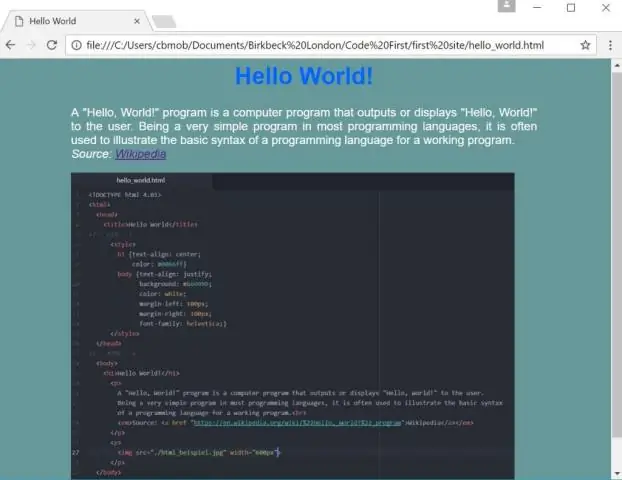
Идеално време за зареждане на уебсайта – 2 до 5 секунди. Въпреки това, всяка секунда над 2 секунди води до по-голямо избиване. Всъщност 40% от анкетираните интернет потребители съобщават, че изоставят сайта, ако зареждането му отнема повече от 3 секунди. Освен това 47% от потребителите очакват настолните сайтове да се зареждат за 2 секунди или по-малко
Как да конвертирам уеб страница в PDF във Firefox?

Преобразуване на уеб страница в PDF от Mozilla FireFox Стартирайте Mozilla FireFox и отидете на уеб страницата, която искате да конвертирате в PDF. Натиснете бутона на клавиатурата Alt, за да покажете менюто на Firefox, след това отидете на Файл->Печат (или натиснете Ctrl+P) и в секцията Printers изберете от падащото меню novaPDF
Как да вградя лист на Excel в уеб страница?

Вграждане на листове на Excel в уеб страници Отидете на office.live.com и създайте нова празна работна книга. Въведете табличните данни в листа на Excel и след това изберете Файл -> Споделяне -> Вграждане -> Генериране на HTML. Excel, за разлика от Google Docs, ви позволява да вградите избран диапазон от клетки, а не цялата електронна таблица
Как да запазя една страница в Google Chrome?

Как да запазите уеб страница в Google Chrome В Chrome щракнете върху бутона Chrome в горния десен ъгъл. Изберете Запазване на страницата като. Като алтернатива можете да натиснете Ctrl+S в Windows или Cmd+S на Mac, за да извикате диалоговия прозорец Запиши като. В левия панел отидете до мястото, където искате да запишете уеб страницата
Как поставяте PowerPoint на една страница?

Следвайте тези стъпки, за да отпечатате 4 слайда на страница в PowerPoint като разпечатки. Щракнете върху раздела Файл. Във вашата презентация на PowerPoint щракнете върху раздела Файл, за да отворите изгледа зад кулисите. Изберете Печат. Отворете Опции за оформление. Изберете 4 слайда на страница. Щракнете върху Печат
